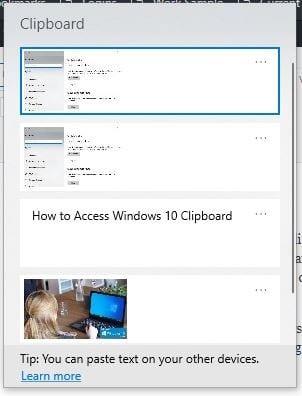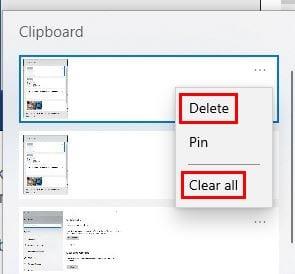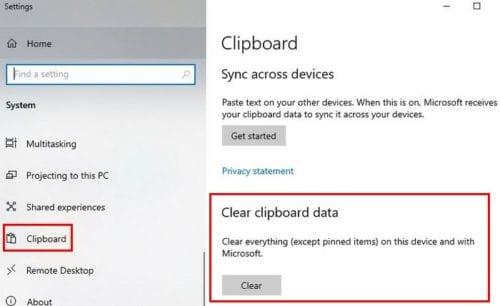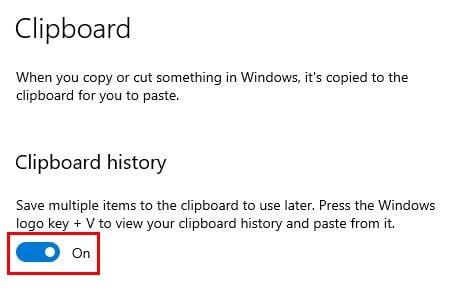Κάθε φορά που αντιγράφετε κείμενο από έναν ιστότοπο, αποθηκεύεται στο πρόχειρο των Windows. Χάρη σε αυτή τη χρήσιμη δυνατότητα, μπορείτε να αντιγράψετε ξανά οποιοδήποτε κείμενο ανεξάρτητα από το αν αντιγράψατε πριν από ένα λεπτό ή μία ώρα.
Ωστόσο, εάν πιστεύετε ότι αντιγράψατε ορισμένες ευαίσθητες πληροφορίες, η διαγραφή του ιστορικού του προχείρου των Windows 10 είναι μια καλή ιδέα. Δεν θα θέλατε αυτές τις πληροφορίες να τις δει το λάθος άτομο.
Πώς να αποκτήσετε πρόσβαση στο Πρόχειρο των Windows 10
Προτού προχωρήσετε και διαγράψετε τα πάντα στο πρόχειρό σας, ίσως θέλετε να δείτε πρώτα τι υπάρχει σε αυτό. Θα μπορούσατε να έχετε κάποιες πληροφορίες που θέλετε να διατηρήσετε, επομένως, εάν διαγράψετε το ιστορικό του προχείρου, δεν χρειάζεται να ανησυχείτε μήπως χάσετε κάτι σημαντικό.
Για να ανοίξετε το πρόχειρο, πατήστε τα πλήκτρα Windows και V . Το πρόχειρο θα ανοίξει σε νέο παράθυρο με όλα όσα έχετε αντιγράψει, είτε πρόκειται για κείμενο είτε για εικόνες.
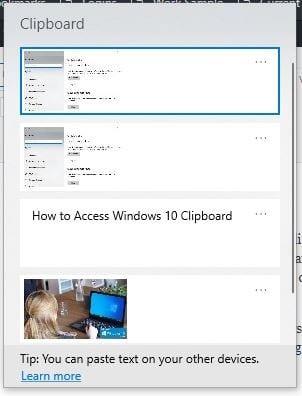
Πώς να διαγράψετε πλήρως ή εν μέρει το ιστορικό του προχείρου των Windows 10
Όταν αποκτήσετε πρόσβαση στο ιστορικό του προχείρου, υπάρχουν τρεις τρόποι με τους οποίους μπορείτε να το διαγράψετε.
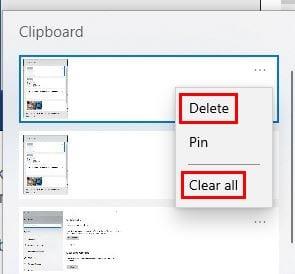
Κάντε κλικ στις τρεις τελείες αυτού που θέλετε να διαγράψετε και κάντε κλικ στο Διαγραφή.
Για να διαγράψετε τα πάντα, κάντε κλικ στις τρεις τελείες και επιλέξτε Διαγραφή όλων.
Μεταβείτε στις Ρυθμίσεις > Σύστημα > Πρόχειρο > Διαγραφή δεδομένων προχείρου
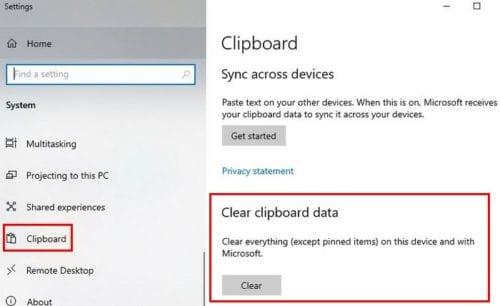
Εάν βλέπετε κάτι στο ιστορικό του προχείρου σας που θέλετε να διατηρήσετε , κάντε κλικ στην επιλογή Καρφίτσωμα αφού κάνετε κλικ στις τρεις τελείες.
Εάν καρφιτσώσετε κάτι στο πρόχειρό σας, θα αποτραπεί η κατά λάθος διαγραφή του όταν κάνετε επανεκκίνηση του υπολογιστή σας ή κάνετε κλικ στην επιλογή Εκκαθάριση όλων. Αν ποτέ αλλάξετε γνώμη και θέλετε να το διαγράψετε, ξεκαρφιτσώστε το κάνοντας κλικ στις τελείες και επιλέγοντας Ξεκαρφίτσωμα.
Όταν ψάχνετε για αυτό που θέλετε να διαγράψετε, να έχετε κατά νου ότι τα πράγματα που αντιγράψατε πρόσφατα θα βρίσκονται πάντα στην κορυφή. Σε περίπτωση που ξεχάσατε πώς να επικολλήσετε αυτό που αντιγράψατε, υπάρχουν δύο τρόποι να το κάνετε:
Κάντε δεξί κλικ και επιλέξτε Επικόλληση.
Πατήστε τα πλήκτρα Windows και V και κάντε κλικ σε αυτό που θέλετε να επικολλήσετε.
Πώς να απενεργοποιήσετε το ιστορικό προχείρου των Windows 10
Όχι μόνο θέλετε να διαγράψετε ολόκληρο το ιστορικό του προχείρου, αλλά θέλετε επίσης να αποτρέψετε την αποθήκευση του προχείρου ξανά. Σε αυτήν την περίπτωση, μεταβείτε στο:
- Ρυθμίσεις
- Σύστημα
- Πρόχειρο
- Απενεργοποίηση ιστορικού προχείρου
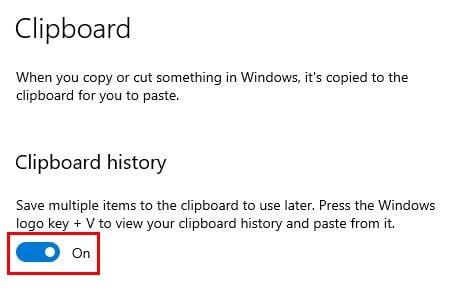
συμπέρασμα
Το πρόχειρο των Windows 10 έχει θεμελιώδεις δυνατότητες, αλλά κάνει τη δουλειά. Το να γνωρίζετε πώς να αποκτάτε πρόσβαση και να διαγράφετε το ιστορικό σας είναι ένας άλλος τρόπος προστασίας του απορρήτου σας, ειδικά εάν μοιράζεστε τον υπολογιστή σας με άλλα άτομα.